电脑远程连接连不上怎么办 电脑远程连接连技巧
发布时间:2017-06-16 22:37
在使用电脑的过程中有时候进行远程桌面连接时,会出现错误!那么电脑远程连接连不上怎么办好呢?下面是小编收集的关于电脑远程连接连不上的解决方法,希望对你有所帮助。
电脑远程连接连不上的解决方法
我们首先点击桌面上的“计算机“图标,如下:
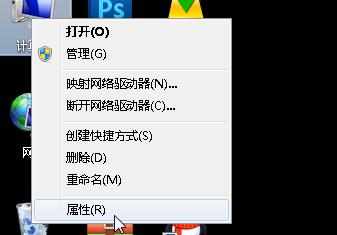
然后我们点击属性,如下:
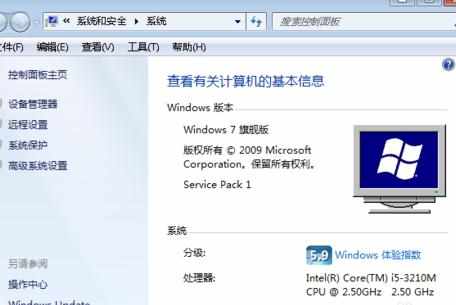
我们点击”高级系统设置“,如下:
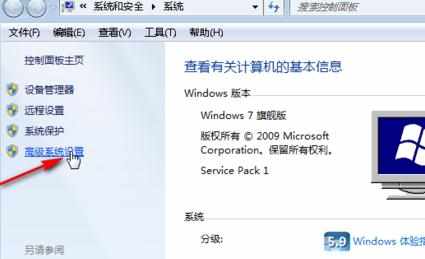
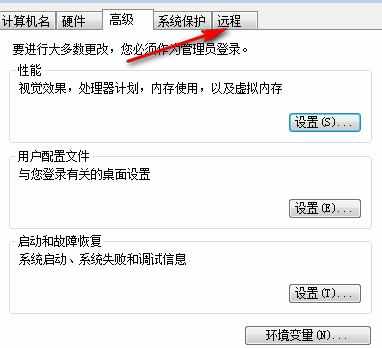
我们再点击”远程“,如下:
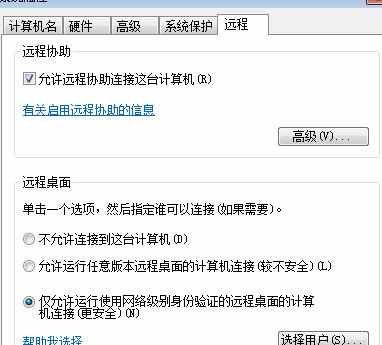
注意:我们一定要点选上图中的第二个选项,不然当我们两台电脑的操作系统不同时,连接就会发生错误!
我们点选第二项,如下:
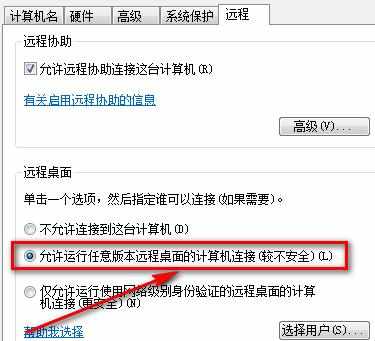

电脑远程连接连不上怎么办 电脑远程连接连技巧的评论条评论